企业级备份方案系列PART3:SCDPM 2012备份/恢复Exchange2010
企业级备份方案系列PART3:SCDPM 2012备份/恢复Exchange2010
前言:
SCDPM2012发布已经几个月了,最近在做一个备份方案,将测试过程记录并整理成文档,供以后查看。
现模拟给一个中型企业做一个备份方案,该企业拥有一套Hyper-V的私有云平台、OA系统、AD、Exchange2010、Lync2010、SQL Server。
SCDPM2012新功能和增强功能
- 集中管理多个 DPM 服务器。
- 远程管理 DPM 服务器。
- 支持多个 DPM 服务器共享一个 SQL Server 实例(作为 DPMDB)。
- 为工作组或不受信任的域中的计算机执行基于证书的身份验证。
- 优化了 SharePoint 场的项级别恢复。
- 通过保护组集提高了磁带的使用率。
- 支持对 VMM 主机进行保护。
- 全新的用户界面。
备份Exchange2010就是备份邮箱数据库,Exchange2010一般都会部署DAG实现邮箱数据库的高可用。DAG已经很好的保护了邮箱数据库的可用性,同时再通过备份产品对邮箱数据库进行备份也必不可少的,这样能够实现邮件数据的异地灾备、清理邮件日志、释放邮箱数据库所占有的磁盘空间。
环境介绍:
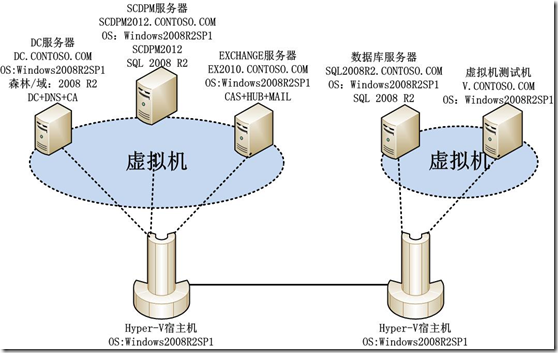
SCDPM 2012备份/恢复AD分为:
一、 Exchange服务器安装代理
二、 邮件准备
三、 创建保护组备份邮箱数据库
四、 恢复邮箱数据库
- 删除邮件
- 恢复邮箱数据库
五、 恢复单个邮箱
- 删除邮件
- 建立RDB数据可
- 恢复邮箱
操作步骤:
一、 Exchange服务器安装代理
安装代理步骤略,按照《企业级备份方案系列PART1:SCDPM 2012安装和配置》中的配置部分安装。
二、 邮件准备
使用两个邮箱账户:User1和User10,User1发一封主题为“Test Mail”的邮件给User10,同事抄送给自己。如下图:
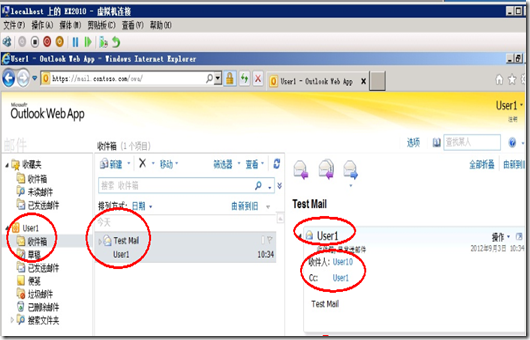
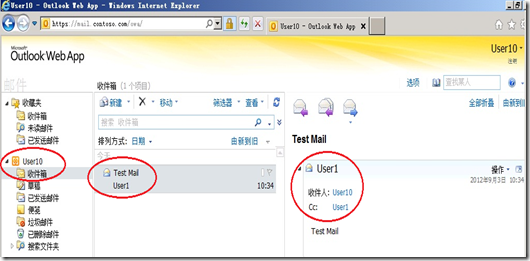
三、 创建保护组备份邮箱数据库
1. 打开DPM,选择“保护”,点击“新建”
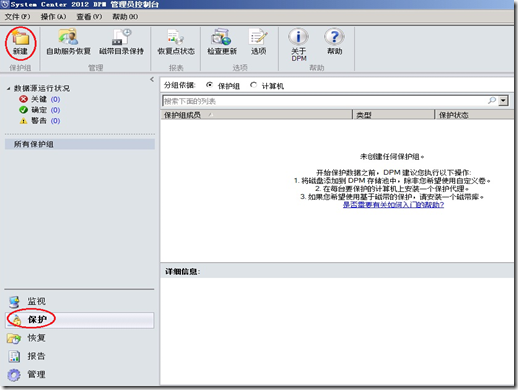
2. 创建保护组,点击“下一步”
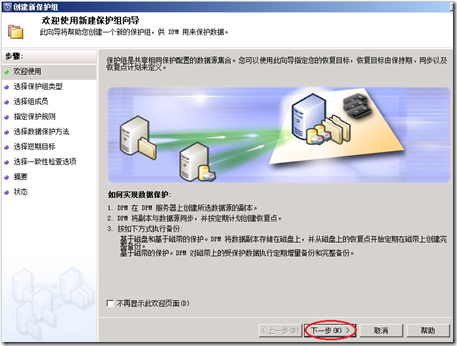
3. 选择服务器,点击“下一步”
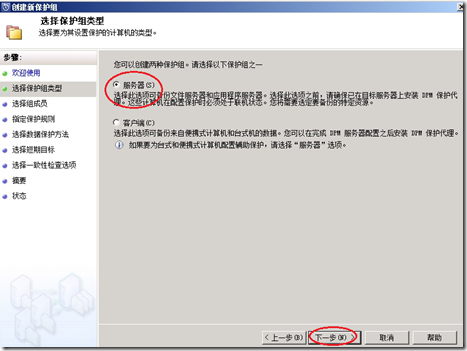
4. 选择邮件服务器、邮箱数据库,点击“下一步”
说明:如果是DAG环境,只需选择主动邮箱数据库。本次测试由于资源有限,未部署DAG场景。
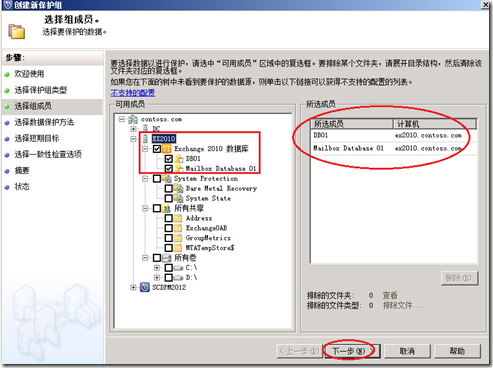
5. 设定保护组名称,选择保护类型。没有磁带机测试,这里只能选择磁盘。点击“下一步”
注意:磁盘和磁带的保持期是不同的,具体可查看系列PART1中的介绍。
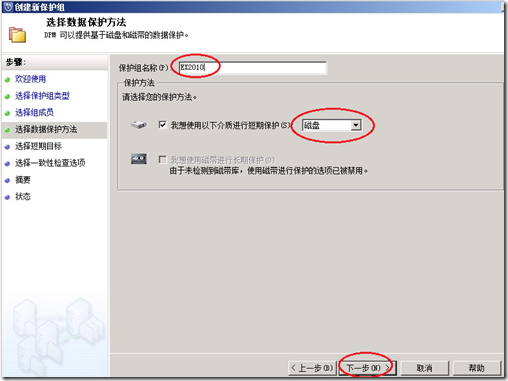
6. 选择“运行Eseutil以检查数据完整性”
测试为了节约时间,选择“仅对日志文件运行”。
点击“下一步”
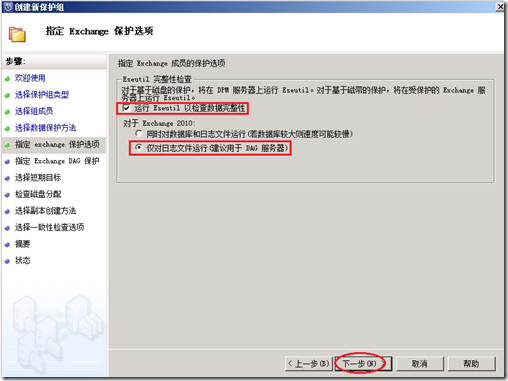
7. 没有部署DAG,所以没有副本选择。点击“下一步”
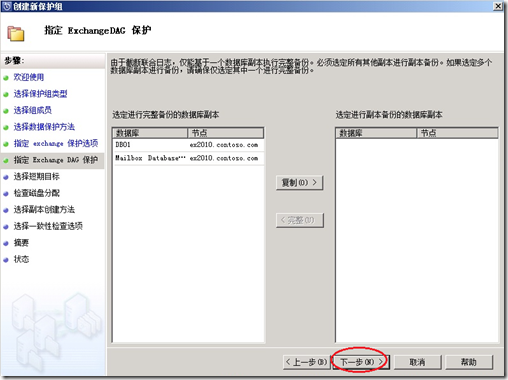
8. 设定保持期、同步频率、备份时间点。
增量备份根据同步频率时间执行
点击“下一步”
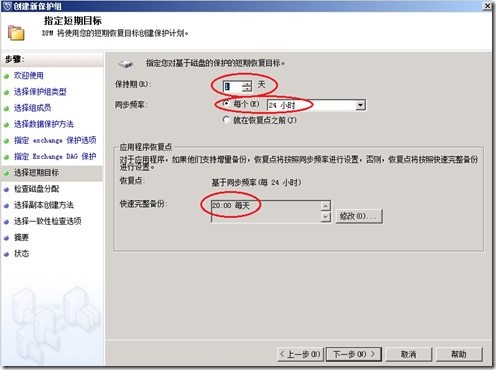
9. 磁盘空间信息,不做修改。点击“下一步”
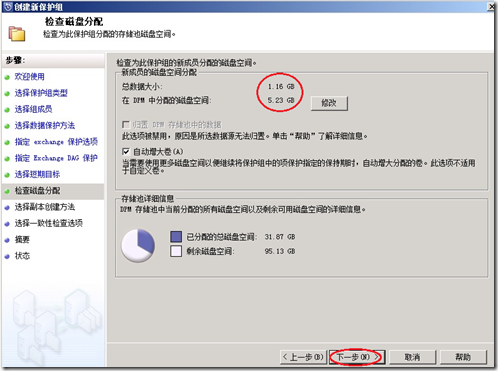
10. 选择立即执行副本同步,点击“下一步”
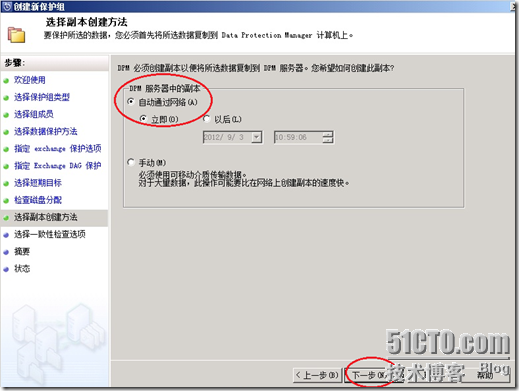
11. 选择“副本不一致时执行一致性检查”,点击“下一步”
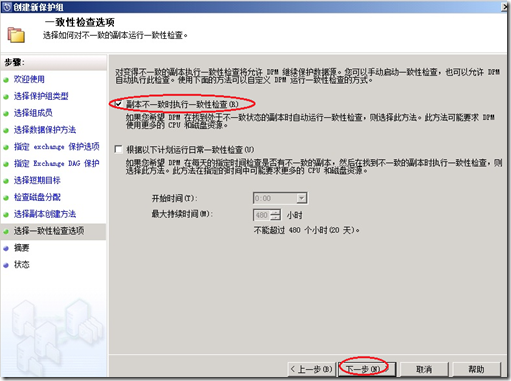
12. 保护组信息,点击“创建组”
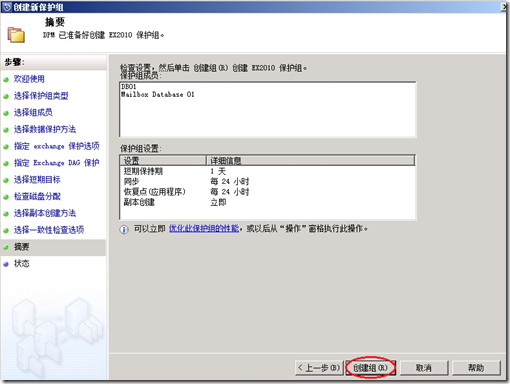
13. 保护组创建成功,点击“关闭”
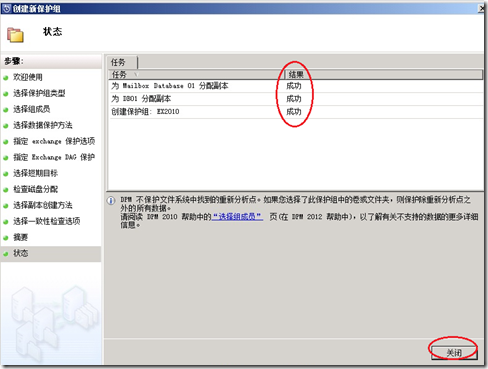
14. 一会时间过后,副本同步完成。
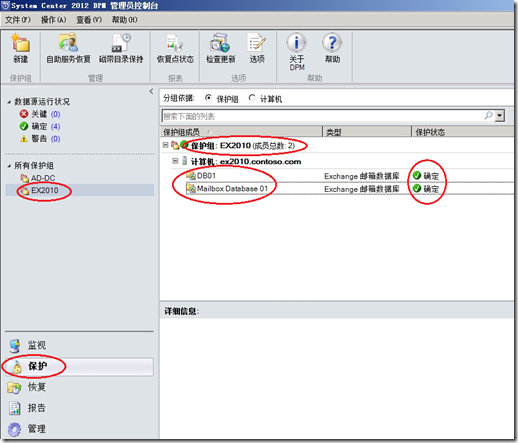
四、 恢复邮箱数据库
1. 删除邮件
将User1的邮件删除、User10的邮件切底删除。如下图:
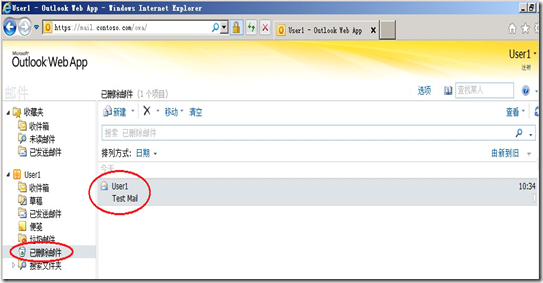
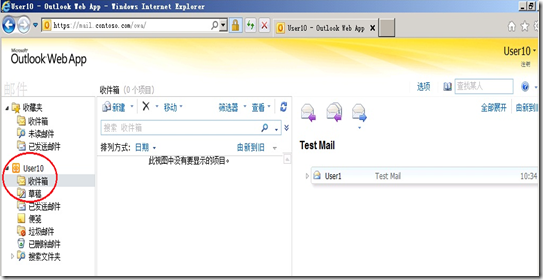
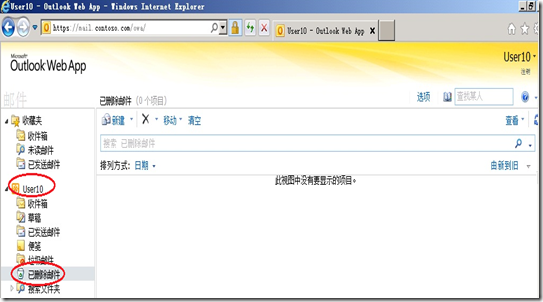
2. 恢复邮箱数据库
1) 启用邮箱数据库DB01的“还原时可以覆盖此数据库”,User1和User10都在DB01上面。
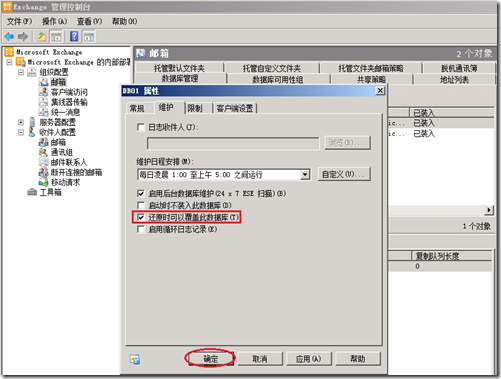
2) 打开DPM,选择DB01的备份点,右键点击DB01,点击“恢复”

3) 恢复信息,点击“下一步”
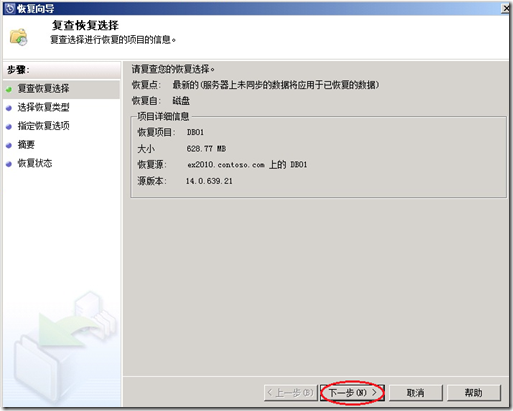
4) 选择恢复到原Exchange Server位置,点击“下一步”
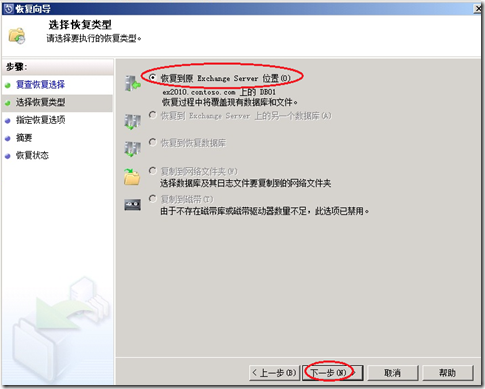
5) 选择“恢复数据库后装入数据库”,点击“下一步”
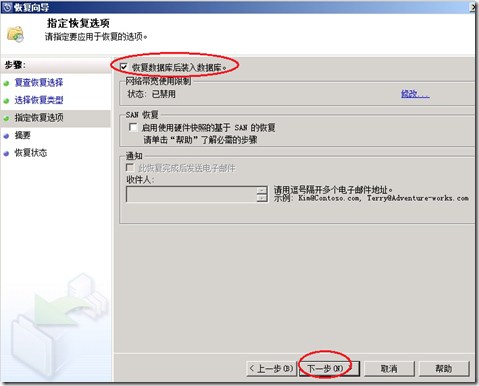
6) 恢复信息,点击“恢复”
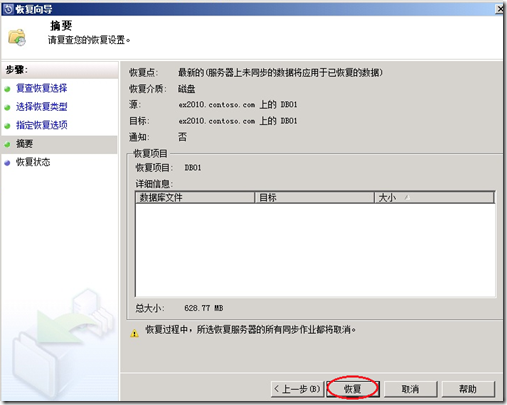
7) 恢复过程中,可以点击“关闭”,到监视窗口中查看进度。
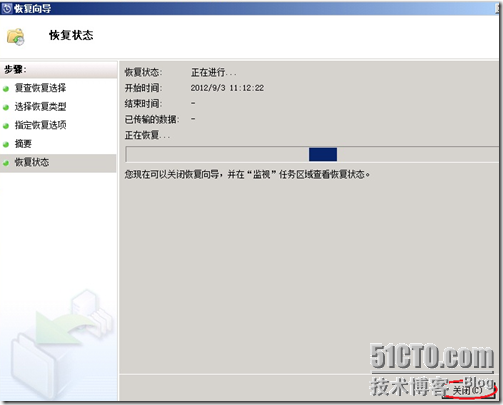
8) 恢复成功
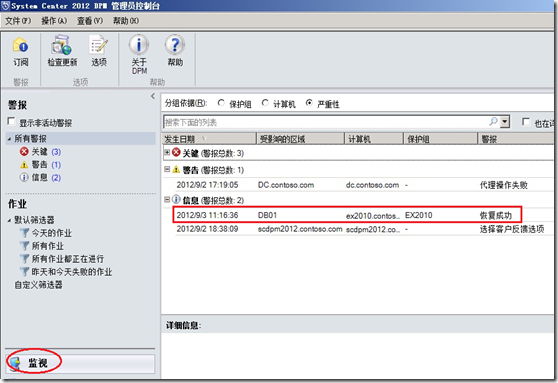
9) 检查邮箱账户:User1和User10,邮件恢复成功。
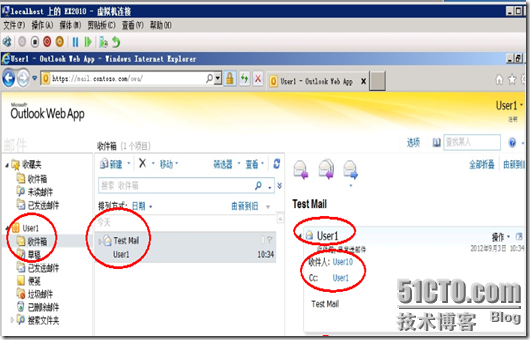
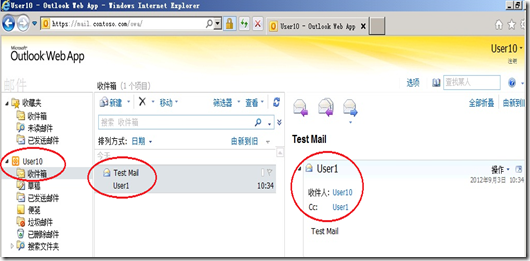
五、 恢复单个邮箱
1. 删除邮件
切底删除邮箱账户User1的邮件,此处没有截图了。
2. 建立RDB数据库
New-Mailboxdatabase �CRecovery �CName RDB �CServer EX2010 �CEdbFilePath “D:\Program Files\Microsoft\Exchange Server\V14\Mailbox\RDB\RDB.EDB” �ClogFilderPath “D:\Program Files\Microsoft\Exchange Server\V14\Mailbox\RDB\RDBLOG”
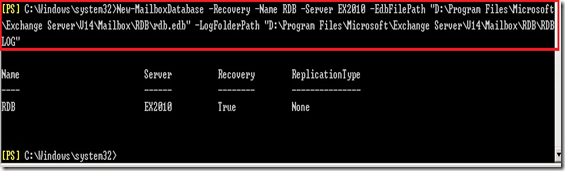
3. 恢复邮箱
1) 打开DPM,点击恢复―DB01―备份时间点,右键单击User1,点击“恢复”
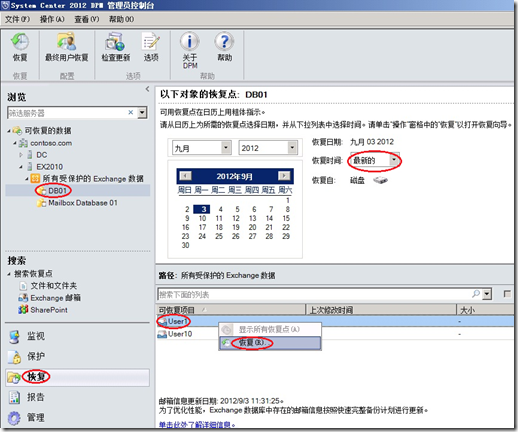
2) 备份点信息,点击“下一步”
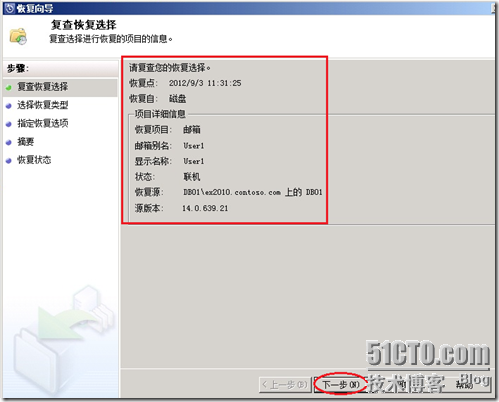
3) 选择“将邮箱恢复到Exchange Server数据库”,点击“下一步”
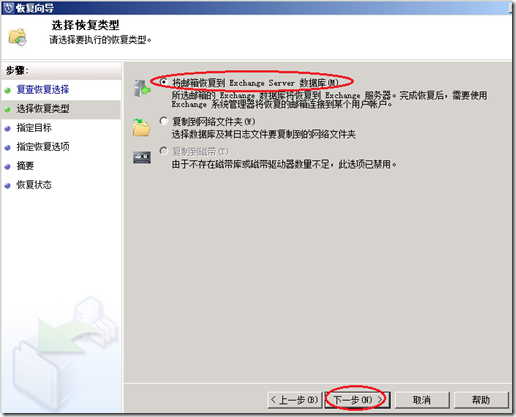
4) 选择邮件服务器和恢复数据库
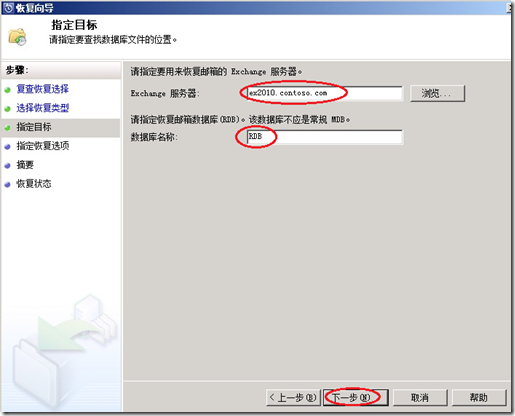
5) 点击“下一步”
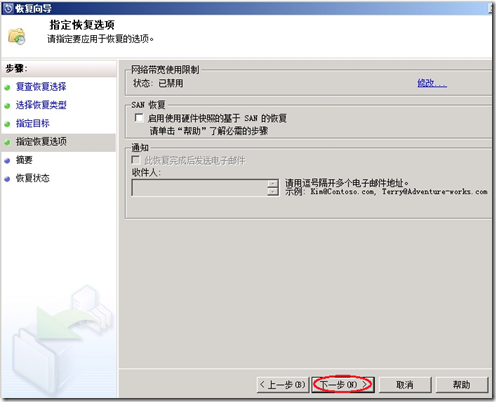
6) 恢复信息,点击“恢复”

7) 恢复中,点击“关闭”

8) 恢复成功
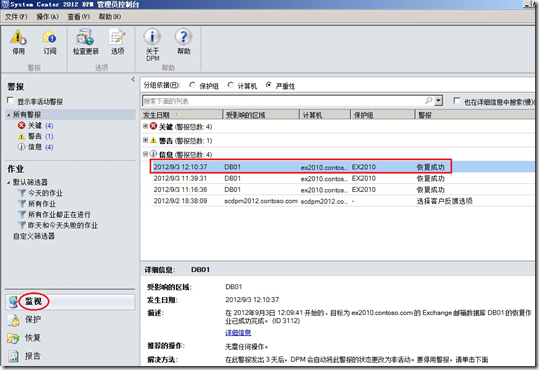
9) 使用Restore-Mailbox �CIdentity Uer1 �CRecoveryDatabase RDB命令恢复邮箱User1
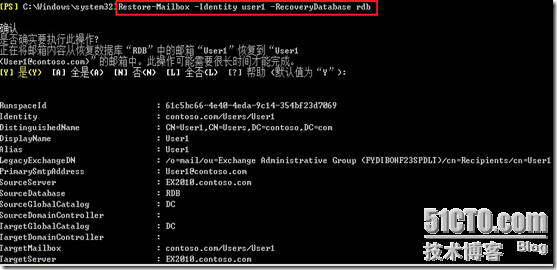
10) 检查User1,邮件恢复成功。
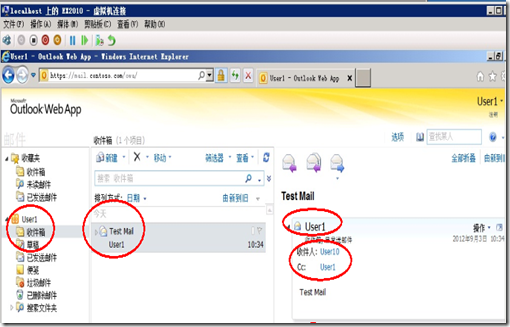
11) 也可以将邮件恢复至其他邮箱
可以使用命令:Restore-Mailbox �CIdentity User11 �CRecoveryDatabase RDB �CRecoveryMailbox User1 �CTargetFoler User11Mailbox
将User1的邮件恢复到User11邮箱

12) 登录邮箱User11,检查User1的邮件。
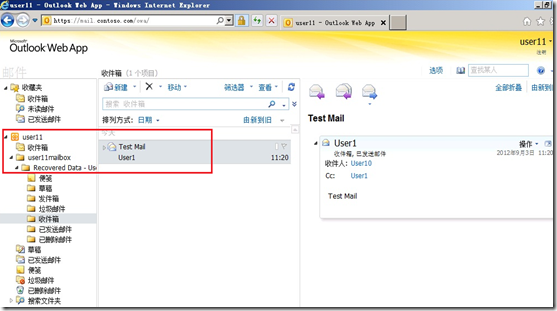
总结:邮件系统的备份是非常重要的工作,本次测试的Exchange环境非常简单,只是介绍备份的原理和操作步骤,以后有机会再与大家讨论复杂环境的备份方案,以及要考虑的地方。